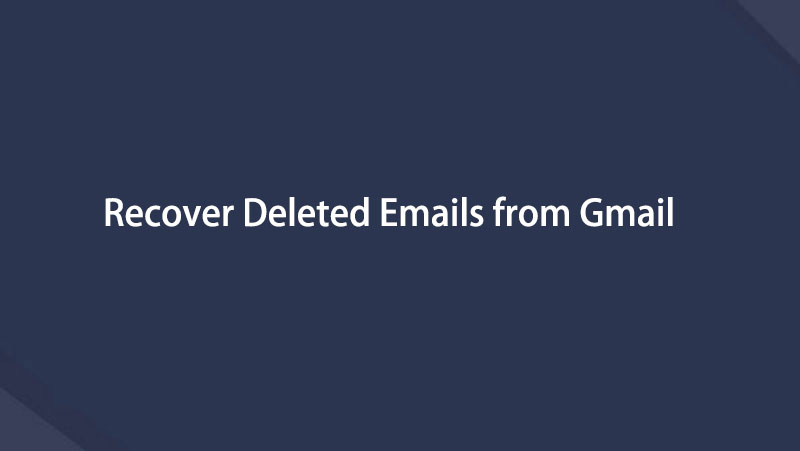Odzyskaj utracone / usunięte dane z komputera, dysku twardego, dysku flash, karty pamięci, aparatu cyfrowego i innych.
Wybitne metody odzyskiwania trwale usuniętych wiadomości e-mail z Gmaila
 Zaktualizowane przez Valyn Hua / 20 paź 2022 09:20
Zaktualizowane przez Valyn Hua / 20 paź 2022 09:20Jak odzyskać trwale usunięte wiadomości e-mail z Gmaila?
To często zadawane pytanie przez użytkowników Gmaila. Wystarczą tylko 2 kliknięcia, aby usunąć wiadomość e-mail z Gmaila. Właściwie to całkiem łatwe. Dlatego wiele osób może przypadkowo usunąć e-maile w mgnieniu oka. Jest to bardzo frustrujące, ponieważ Gmail jest powszechnie używany do wysyłania bardzo ważnych e-maili.
Korzystasz z Gmaila w pracy, firmie, szkole i innych ważnych transakcjach. To wygodny, a zarazem profesjonalny środek komunikacji. Nie tylko dlatego, że jest darmowy, ale także dlatego, że jest szybki i dostępny dla wielu ludzi na całym świecie. Nadchodzi jednak chwila, kiedy chcesz usunąć niektóre e-maile, aby zwolnić miejsce i posprzątać. Aby Twoje e-maile wyglądały na przejrzyste i uporządkowane, od czasu do czasu usuwasz niepotrzebne. Ale czasami zdarza się, że przypadkowo usuwasz nawet te e-maile, których nadal potrzebujesz. Czy nadal możesz je odzyskać? Odpowiedź brzmi: tak, możesz.

Ten post zawiera znaną metodę odzyskiwania usuniętych wiadomości e-mail z kosza Gmaila. Również za pomocą godnego zaufania narzędzia innej firmy. Przeczytaj dalej poniżej, aby móc odzyskać usunięte wiadomości e-mail z Gmaila.

Lista przewodników
Część 1. Odzyskaj usunięte wiadomości e-mail z kosza na śmieci Gmaila
Jeśli przypadkowo usuniesz wiadomość e-mail z konta Gmail, nadal możesz odzyskać je z Kosza/Kosza Gmaila. Ta funkcja Gmaila ułatwia użytkownikom odzyskiwanie e-maili. usunięte e-maile pozostają w koszu/koszu przez 30 dni, zanim znikną na stałe z Gmaila. Jeśli więc szukasz e-maila, którego nie widzisz w Odebranych, możesz spróbować wyszukać go w folderze Kosz Gmaila. Jeśli jednak usuniesz wiadomość e-mail z samego kosza lub kosza, zostanie ona trwale usunięta. Istnieje również opcja opróżnienia kosza, więc jeśli lubisz czyścić swój kosz od czasu do czasu, ta metoda może nie działać dla ciebie. Dlatego możesz przejść do następnej metody.
FoneLab Data Retriever - odzyskaj utracone / usunięte dane z komputera, dysku twardego, dysku flash, karty pamięci, aparatu cyfrowego i innych.
- Z łatwością odzyskuj zdjęcia, filmy, kontakty, WhatsApp i inne dane.
- Wyświetl podgląd danych przed odzyskaniem.
Postępuj zgodnie z poniższymi wskazówkami, aby przywrócić usunięte wiadomości e-mail z kosza/kosza Gmaila:
Krok 1Otwórz przeglądarkę na swoim komputerze. Przejdź do gmail i zaloguj się na swoje konto Gmail. Twoja skrzynka odbiorcza będzie wtedy tą, która Cię powita.
Krok 2W lewej kolumnie strony znajdują się opcje Gmaila, takie jak Odebrane, Oznaczone gwiazdką, Odłożone, Wysłane, Wersje robocze i Więcej. Wybierz Więcej aby pojawiły się inne opcje. Stamtąd zobaczysz Kosz w dolnej części. Kliknij go, aby wyświetlić usunięte e-maile.
Krok 3Możesz wyszukać wiadomość e-mail, którą chcesz odzyskać, przewijając ręcznie kosz. Możesz też wpisać go w pasku wyszukiwania powyżej. Po znalezieniu docelowego e-maila kliknij go prawym przyciskiem myszy, aby wybrać kierunek działania, którego potrzebujesz. Dostępna jest opcja Odpowiedz, Prześlij dalej, Usuń na zawsze, Oznacz jako nieprzeczytane i nie tylko. Wybierz Przenieś do skrzynki odbiorczej opcja. Wiadomość e-mail zostanie automatycznie przywrócona do skrzynki odbiorczej Gmaila.
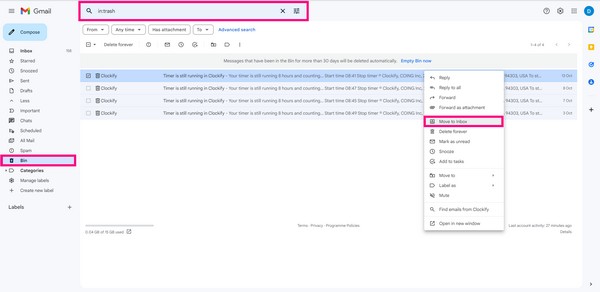
Część 2. Odzyskaj trwale usunięty Gmail z komputera za pomocą programu FoneLab Data Retriever
Teraz, jeśli minęło 30 dni lub opróżniłeś już Kosz/Kosz Gmaila, jedynym idealnym rozwiązaniem dla Ciebie jest użycie narzędzia do odzyskiwania. FoneLab Data Retriever pozwala odzyskać usunięte wiadomości e-mail z Gmaila i ich załączniki. Obsługuje wszystkie formaty plików e-mail, w tym MBOX, EML i MSG. Ten program jest dostępny zarówno w systemie Windows, jak i Mac. Ponadto FoneLab Data Retriever może odzyskać dane z komputera, telefon, karta pamięci, dysk flash, dysk twardy i nie tylko.
FoneLab Data Retriever - odzyskaj utracone / usunięte dane z komputera, dysku twardego, dysku flash, karty pamięci, aparatu cyfrowego i innych.
- Z łatwością odzyskuj zdjęcia, filmy, kontakty, WhatsApp i inne dane.
- Wyświetl podgląd danych przed odzyskaniem.
Postępuj zgodnie z poniższymi wskazówkami, aby przywrócić brakujące e-maile z Gmaila na komputerze z FoneLab Data Retriever:
Krok 1Wejdź na oficjalną stronę FoneLab Data Retriever. W lewej dolnej części witryny kliknij Darmowe pobieranie przycisk, aby bezpłatnie zapisać plik instalatora na komputerze. Po pobraniu rozpocznij proces instalacji. Pamiętaj, aby najpierw zezwolić oprogramowaniu na wprowadzanie zmian w urządzeniu, aby mogło ono działać na komputerze. Rozpocznie się instalacja konfiguracji. Zakończ, a następnie uruchom program.
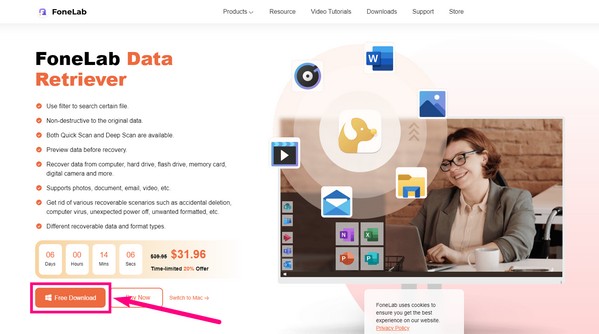
Krok 2Gdy zobaczysz główny interfejs FoneLab Data Retriever, wybierz typ i lokalizację utraconych danych. W takim przypadku zaznacz pole wyboru E-mail w opcjach typu pliku. Tymczasem zaznacz Dysk lokalny kółko na opcjach dysku twardego. Możesz także wybrać Kosz Jeśli chcesz. Następnie kliknij Scan zakładka w prawym dolnym rogu interfejsu FoneLab Data Retriever.
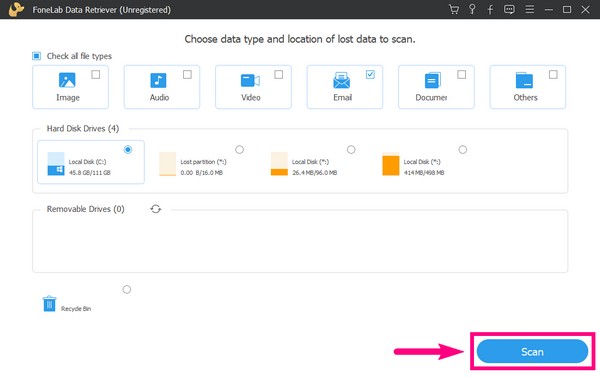
Krok 3Narzędzie uruchomi szybkie skanowanie Twoich e-maili przez kilka sekund, a następnie zobaczysz utracone dane. Wybierz E-mail folder, aby sprawdzić, czy są tam usunięte e-maile. Jeśli ich nie widzisz, możesz spróbować Głębokie skanowanie funkcja zapewniająca dokładniejszy proces skanowania.
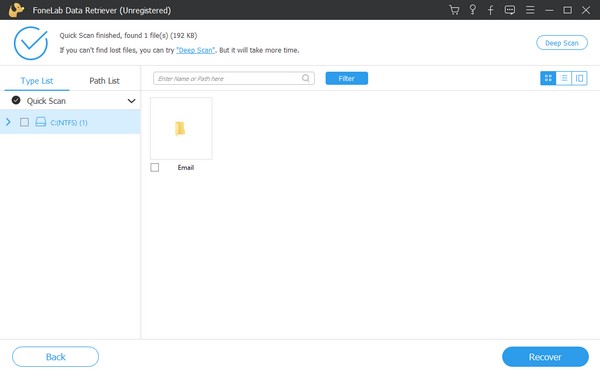
Krok 4Wybierz wszystkie e-maile, które chcesz odzyskać. Jeśli masz trudności z ich szukaniem, zarejestrowana wersja FoneLab Data Retriever umożliwia podgląd wiadomości e-mail przed odzyskaniem. W ten sposób nie będziesz musiał odzyskiwać wszystkiego tylko po to, aby znaleźć jeden lub kilka e-maili, których szukasz. Musisz tylko wcześniej wyświetlić podgląd e-maili, a następnie wybrać tylko te, których potrzebujesz. I na koniec uderz w Recover zakładka w prawym dolnym rogu interfejsu oprogramowania. Program odzyska wiadomości e-mail w ciągu zaledwie kilku minut.

FoneLab Data Retriever - odzyskaj utracone / usunięte dane z komputera, dysku twardego, dysku flash, karty pamięci, aparatu cyfrowego i innych.
- Z łatwością odzyskuj zdjęcia, filmy, kontakty, WhatsApp i inne dane.
- Wyświetl podgląd danych przed odzyskaniem.
Część 3. Często zadawane pytania dotyczące odzyskiwania trwale usuniętych wiadomości e-mail z Gmaila
1. Dlaczego nie mogę znaleźć Kosza lub Kosza w moim Gmailu?
Zdarzają się przypadki, gdy folder Kosz lub Bin nie pojawia się w Gmailu. Dzieje się tak, ponieważ jest skonfigurowany jako ukryty w Ustawieniach. Aby wyświetlić kosz/kosz Gmaila, kliknij ikonę Ustawienia lub zatkaj w lewej górnej części strony. Pojawią się szybkie ustawienia. Wybierz kartę Zobacz wszystkie ustawienia poniżej. Po przejściu do Ustawień wybierz Etykiety w powyższych opcjach. Następnie przewiń w dół, aż zobaczysz funkcję Kosz/Kosz. Kliknij kartę pokazu zgodnie z nią, aby kosz/kosz Gmaila pojawił się na stronie głównej.
2. Czy e-maile z Gmail Bin znikną wszędzie po 30 dniach?
Nie, nie będą. Po upływie 30 dni administratorzy mają jeszcze 25 dni na odzyskanie usuniętych e-maili z konsoli administracyjnej. A kiedy upłynie te 25 dni, administratorzy nie będą już mogli ich odzyskać, ponieważ zostaną trwale usunięte z konsoli administracyjnej. Następnym wyborem, jaki masz, jest pobranie tych e-maili z Google Vault. Wymaga to jednak spełnienia kilku warunków i może zająć długi proces. Dlatego wygodniejszym sposobem na odzyskanie usuniętego Gmaila z Kosza jest użycie narzędzia innej firmy.
3. Czy FoneLab Data Retriever może przywrócić usunięte pliki multimedialne z komputera oprócz wiadomości e-mail?
Tak, zdecydowanie może. FoneLab Data Retriever pozwala odzyskać usunięte pliki multimedialne, w tym zdjęcia, filmy, audio itp. Może również odzyskiwać dokumenty i inne typy danych.
Po wypróbowaniu kilku narzędzi do odzyskiwania w końcu w tym artykule uwzględniliśmy najbardziej niezawodne narzędzie. Jeśli odzyskiwanie wiadomości e-mail z Kosza/Kosza Gmaila, które jest standardową metodą odzyskiwania, nie działa, wypróbuj FoneLab Data Retriever. Jest to zdecydowanie najlepszy spośród pozostałych narzędzi do odzyskiwania.
FoneLab Data Retriever - odzyskaj utracone / usunięte dane z komputera, dysku twardego, dysku flash, karty pamięci, aparatu cyfrowego i innych.
- Z łatwością odzyskuj zdjęcia, filmy, kontakty, WhatsApp i inne dane.
- Wyświetl podgląd danych przed odzyskaniem.
Poniżej znajduje się samouczek wideo w celach informacyjnych.